Verfeinern von Visualisierungen mit generativer BI
QuickSight-Autoren können auch Eingabeaufforderungen in natürlicher Sprache verwenden, um Visualisierungen in einer Analyse zu bearbeiten, wie in der nachfolgenden Abbildung gezeigt. Autoren können diese Funktion verwenden, um Visualisierungen zu bearbeiten, ohne manuelle Aufgaben in der QuickSight-Benutzeroberfläche ausführen zu müssen. Autoren können generative BI nur verwenden, um Formatierungsaufgaben auszuführen, die derzeit in QuickSight unterstützt werden, selbst wenn Amazon Q anderslautend fragt.
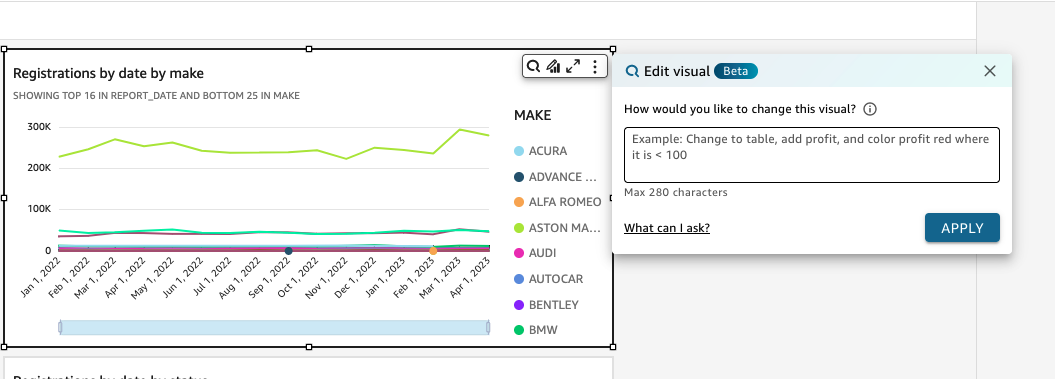
Folgende Arten von Bearbeitungen werden unterstützt:
-
Ändern des Typs einer Visualisierung.
-
Ein- oder ausblenden von Achsentiteln, Achsenbeschriftungen oder Datenbeschriftungen.
-
Anzeigen, Ausblenden oder Ändern des Titels eines Diagramms.
-
Ändern des Namens der Achsen- und Tabellenspalten.
-
Hinzufügen von Feldquellen zu einer Visualisierung.
-
Entfernen von Feldern aus einer Visualisierung.
-
Ändern der Aggregation einer Achse.
-
Ein- oder Ausblenden von Legenden und Rasterlinien.
-
Ein- oder Ausblenden von Datenzoom.
-
Hinzufügen von Feldern oder Feldquellen zu einer Visualisierung.
-
Ändern oder Entfernen der Sortierfunktionen für Visualisierungen.
-
Aktualisieren der bedingte Formatierung der Farben, Farbverläufe, der Hintergrundfarbe oder der Textfarbe einer Visualisierung.
-
Ändern der zeitlichen Granularität einer Visualisierung.
-
Anpassen der Achsenskalierung und des Bereichs sowie der Maximal- und Minimalwerte.
-
Ändern der Schriftgrößen von Titeln und Untertiteln.
-
Anzeigen, Ausblenden und Anpassen von Datenbeschriftungen.
-
Anpassen der Spaltenformatierung (Änderung zwischen Zahl, Prozent, Datum und Währung).
So bearbeiten Sie eine Visualisierung mit generativer BI
-
Navigieren Sie zur Visualisierung, das Sie bearbeiten möchten, und wählen Sie dann Mit Q bearbeiten.
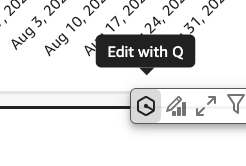
-
Beschreiben Sie die Aufgabe, die Sie ausführen möchten, und wählen Sie dann ERSTELLEN.
-
Überprüfen Sie die visuellen Änderungen. Wenn Sie mit den generierten Änderungen zufrieden sind, schließen Sie das Modal Visualisierung bearbeiten. Um die Änderungen rückgängig zu machen, wählen Sie Rückgängig und geben Sie einen neuen Prompt ein.